Windows 10 dnes používateľom ponúka možnosť výberu celkovej farebnej témy. Základom je svetlý a tmavý režim, zjavne po vzore základnej filozofie jin a jang. Niekto proste má rád svetlé rozhranie, iný zase preferuje možnosť tmavého rozhrania. Vybrať si každý môže veľmi jednoducho priamo v systémových rozhraniach.
Navyše medzi tmavým a svetlým režimom sa dá kedykoľvek ľahko prepnúť, takže ak sa vám jedna možnosť zunuje, hneď môžete zvoliť druhú. Okrem toho sa pri tom dajú zvoliť aj rôzne kombinácie – tmavé rozhranie systému a svetlé rozhranie aplikácií, prípadne naopak. Pri výbere farby stačí zvoliť možnosť „Vlastné“, čo prakticky otvorí dvere ďalším možnostiam.
Ako vo Windows 10 zapnúť tmavý režim?
Či už ide o estetickú voľbu alebo snahu o zníženiu únavy očí, celý svoj Windows 10 do čierna zahalíte tak, že si otvoríte systémové nastavenia (Win +I), prejdete do sekcie „Prispôsobenie->Farby“ a z ponuky „Vybrať farbu“ vyberiete „Tmavá“. Systém sa tým kompletne prepne do čierneho režimu. Ešte raz v skratke:
- Otvoriť systémové nastavenia (Win + I).
- Kliknúť na ponuku „Prispôsobenie“.
- Prepnúť na „Farby“.
- V ponuke „Vybrať farbu“ zvoliť „Tmavá“.
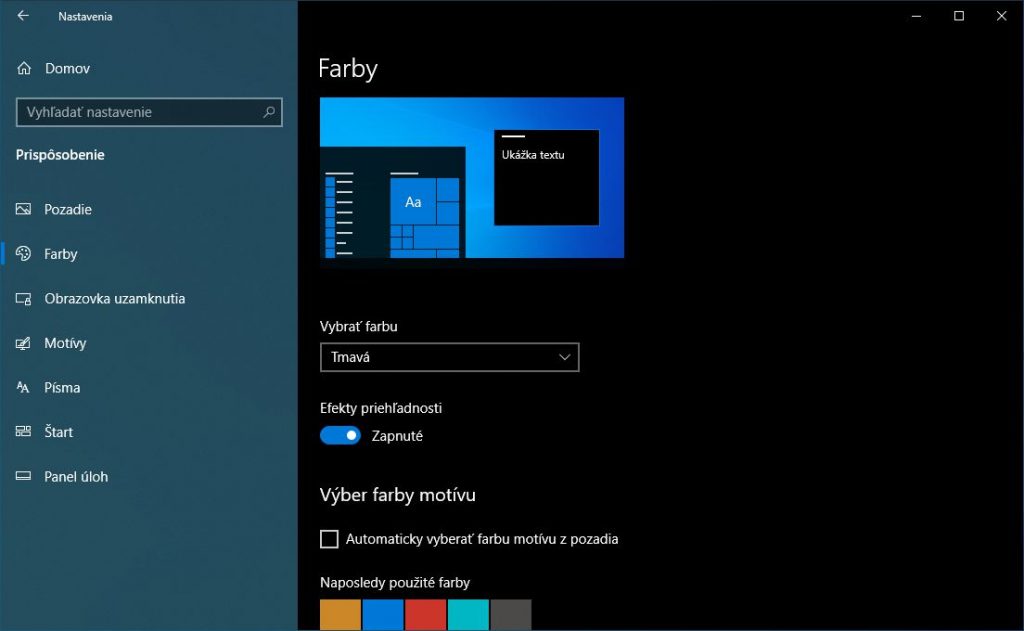
Pri úpravách si pozrite aj ponuku „Výber farby motívu“, kde si môžete pridaním farby trošku doladiť vzhľad niektorých rozhraní. Zvolená farba sa bude zobrazovať napríklad na živých dlaždiciach v ponuke Štart alebo na ikonách v systémových nastaveniach. Dosť veľký vplyv na celkový vzhľad má aj stav ponuky „Efekty priehľadnosti“.
Na záver si môžete vyskúšať aj to, ako systém vyzerá v prípade, že povolíte použitie farby pre prvky „Záhlavia a orámovania okien“ a „Ponuka Štart, panel úloh a centrum akcií“. Do celej tej temnoty týmto spôsobom dokážete vniesť príjemnú dávku vami vybranej farby.
Tmavý režim pre Windows 10 pôsobí celkom zaujímavo. Napríklad taký Prieskumník vyzerá v čiernom kabáte skutočne netradične. Okrem rozhrania systému je výberom farby ovplyvnená aj väčšina univerzálnych a systémových aplikácií. Podpory sa dočkali aj niektoré aplikácie tretích strán, no v praxi to závisí kus od kusu.




